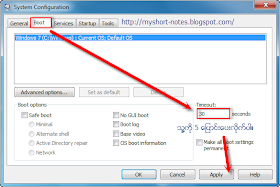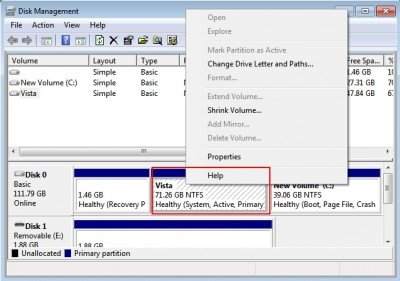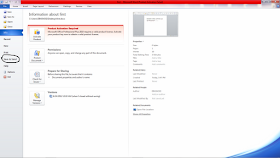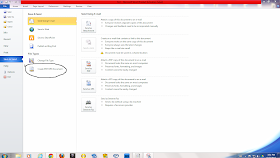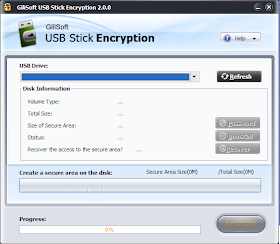ကုိယ့္ရဲ႕ USB stick ထဲမွာ ထည့္ထားတဲ့ ဖုိင္ေတြကုိ သူမ်ား မျမင္ေစခ်င္ရင္ password နဲ႔ ေလာ့ခ်ၿပီး
ေဖ်ာက္ထားလုိ႔ရတဲ့ ေဆာ့၀ဲေလးပါ။ Crack ဖုိင္ပါ တစ္ခါတည္းပါ၀င္ပါတယ္။ တစ္ဆင့္ခ်င္းဆီ လုပ္ၾကည့္
ၾကရေအာင္။

ေဖ်ာက္ထားလုိ႔ရတဲ့ ေဆာ့၀ဲေလးပါ။ Crack ဖုိင္ပါ တစ္ခါတည္းပါ၀င္ပါတယ္။ တစ္ဆင့္ခ်င္းဆီ လုပ္ၾကည့္
ၾကရေအာင္။

ေဆာ့ဝဲလ္ကို အရင္ေဒါင္းလိုက္ပါ
ေအာက္မွာေနာ္ အသံုးျပဳနည္းေတြကို ေအာက္မွာ ပံုေလးေတြနဲ ့ျပထားပါတယ္
ပံုေလးေတြကို နည္းပညာရပ္ဝန္း က ယူထားတာပါ
Install ၿပီးသြားရင္ ကုိယ့္ရဲ႕ usb stick ထဲမွာ ဒီလုိ USB Secure.exe ဖုိင္ေလးေရာက္ေနပါလိမ့္မယ္။
သံုးလုိ႔မရေသးပါဘူး။ ေဒါင္းလုပ္ဆြဲစဥ္ကပါလာတဲ့ Crack ဖုိင္ေလးထဲက USB Secure.exe ဖုိင္ကုိ
ေကာ္ပီကူးၿပီး ကုိယ့္ရဲ႕စတစ္ထဲက exe ဖုိင္ေနရာမွာ အစားထုိးရပါမယ္။ ဒါဆုိရင္ေတာ့ သံုးလုိ႔ရပါၿပီ။
Double click ႏွိပ္ၿပီး ဖြင့္လုိက္ပါ။ Yes ကုိႏွိပ္ၿပီး Password ေပးပါမယ္။
Protected လုိက္ပါၿပီတဲ့ Ok ေပးလုိက္ပါ။ ဖုိင္ေတြ ေပ်ာက္သြားၿပီး exe ဖုိင္ေလးပဲ က်န္ပါလိမ့္မယ္။
ျပန္ေဖာ္ခ်င္ရင္လည္း double click ႏွိပ္ဖြင့္ၿပီး password ထည့္ပါ။ Unprotect လုပ္ပါ။
Explore ကုိႏွိပ္ပါ။
အဆင္ေျပပါေစဗ်ာ။